[Tool] 博客园的 SyntaxHighlighter 代码高亮
最新版本请移步↘
零 资源
SyntaxHighlighter下载:http://alexgorbatchev.com/SyntaxHighlighter/download/
SyntaxHighlighter配置:http://alexgorbatchev.com/SyntaxHighlighter/manual/configuration/
dll下载链接:Memento.OLW.dll 更新至 Memento.OLW_V1.0.0.0.7z
一 前言
从前:
1、博客园要使用 SyntaxHighlighter 插件来高亮代码,需要先在文件里上传 *.js…、*.css…,然后在设置里引用这些 js 和 css 文件,接着在 js 里执行 SyntaxHighlighter.all(); ,最后方可在 pre 标签内使用;
<pre class="brush:js;"></pre>
2、想要高亮段代码,还要切换到 html 源码里去修改标签,设置 class;
3、复制一段代码也是相当的繁杂,好像要用到 clipboard.swf,没怎么去研究过;
现在:
1、博客园已经默认支持 SyntaxHighlighter 插件,可以从博客中加载的 blog-common.js 中找到(如下图),所以我们不需要再上传那些 js、css 文件,也不需要在设置里引用这些文件,只需要最后一步就可以使用了;
2、封装成插件,只需点点点就可以搞定了;
3、支持双击复制代码,而且不是像博客园原装的高亮代码,点击复制代码logo后进入复制状态后,无法切换回来的那样,SyntaxHighlighter 双击会进入 textarea 编辑全选状态,此时就可以 Ctrl+C 复制代码,然后离开 textarea 焦点,即可切换会代码高亮样式;
二 正文
实现起来很简单,结构就是下面一句话的事儿:
<pre class='{0}'>{1}</pre>
只要在 {0} 处加入高亮属性设置,在 {1} 处加入要高亮的代码(需要将 < 转义成 <)就可以了。
其中,
属性设置可以参考两个地方:官网Configuration 和 滴答的雨,所有属性设置最后通过“key:value; key:value; …”的形式组合放置于 {0} 处,例如:
<pre class="brush: xml;html-script: false;quick-code: true;smart-tabs: true;auto-links: false;toolbar: false;gutter; true;light: false;ruler: false;pad-line-numbers: 2;collapse: false;tab-size: 4;first-line: 1;"><pre class='{0}'>{1}</pre></pre>
三 截图和效果
0001 0002 0003 0004 0005 0006 0007 0008 0009 0010 0011 0012 0013 0014 0015 0016 0017 0018 0019 0020 0021 0022 0023 0024 0025 0026 0027 0028 0029 0030 | // 插入代码private void btnInsert_Click(object sender, EventArgs e){ try { m_Settings.Brush = cmbBrush.Text; m_Settings.SyntaxHighlighterTitle = txtTitle.Text; m_Settings.FirstLine = int.Parse(txtFirstLine.Text); m_Settings.Hightlight = txtHightlight.Text; m_Settings.Collapse = chbCollapse.Checked; m_Settings.Theme = cmbTheme.Text; m_Settings.Save(); string code = txtCode.Text; code = code.Replace("<", "<");// 转义<符号 code = string.Format(CommonHelper.SyntaxHighlighterStructure, GetSettingStr(), code); m_Settings.PostBlogContent = code; m_Settings.PreviewContent = code; m_Settings.Save(); if (Closed != null) { Closed(DialogResult.OK); } } catch (Exception ex) { CommonHelper.ShowError(ex); }} |
四 最后说明
1、如果选择“折叠代码”时,必须选择“toolbar”,因为折叠标题是在工具栏处,如果不显示工具栏也就不显示折叠标题,最后在界面上是什么都显示不出来的;
2、有些属性设置博客园并不支持,比如“ruler”,其他的有兴趣自己去尝试吧;
3、浏览器兼容问题,本人使用的是猎豹浏览器,其中包括极速模式和IE兼容模式,
当使用IE兼容模式时,双击代码想要复制代码时,出现如下情景:(此时换行符还在,不影响粘贴到其他地方去)
当切换到极速模式时,又是正常的,如下:
对于 textarea 里的换行问题还真是不懂,搞了半天也没弄明白为啥,有大神知道的还望不吝赐教。
经过测试得知,在IE浏览器中将文档模式切换到7、8、9,均正常,其他模式下则不正常;
在猎豹浏览中需要切换到极速模式,或者在F12中切换文档模式到7、8、9才有效,F12中切换浏览器模式则无效;
4、此外,双击进入 textarea 编辑全选模式时,要保证 textarea 中的行高和前面行号的行高一致,还需要设置一下样式;
博客园默认的
.syntaxhighlighter textarea 的行高为 line-height:1.1em!important
.syntaxhighlighter .line 的行高为 line-height:1.8em!important
其中 textarea 自然就是双击后的编辑全选状态,line 则是高亮状态下的,包括前面的行高,这两个行高默认不一样,本人就纳闷儿了,这样双击后导致的一个效果就是:
左右完全不对称啊,完全不符合本人审美观念…
还是在博客园“页面定制CSS代码”加上一句行高的样式定义吧:
01 02 03 04 05 06 07 | .syntaxhighlighter .line{ white-space: pre!important; line-height: 1.5em!important;}.syntaxhighlighter textarea{ line-height: 1.5em!important;} |
说明:请将压缩包里的两个 dll 拷贝到 C:\Users\用户文件夹\AppData\Local\OpenLiveWriter\app-0.6.0.0\Plugins 目录下即可;
博客地址:http://www.cnblogs.com/Memento/
版权声明:Memento所有文章遵循创作共用版权协议,要求署名、非商业、保持一致。在满足创作共用版权协议的基础上可以转载,但请以超链接形式注明出处。

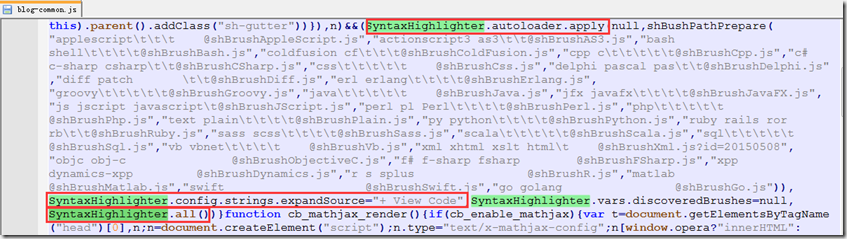
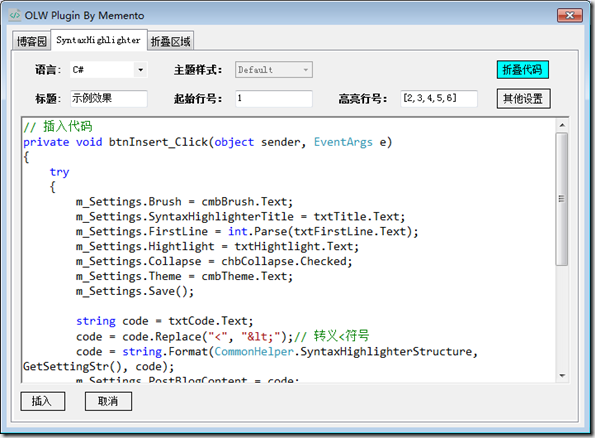
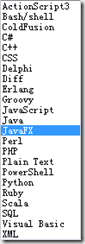
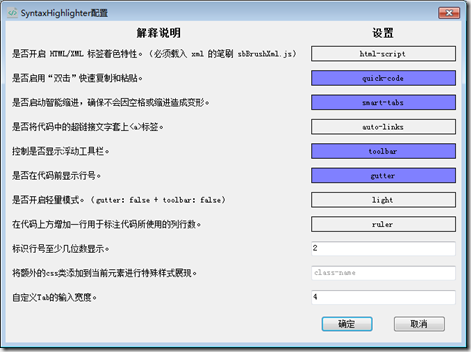
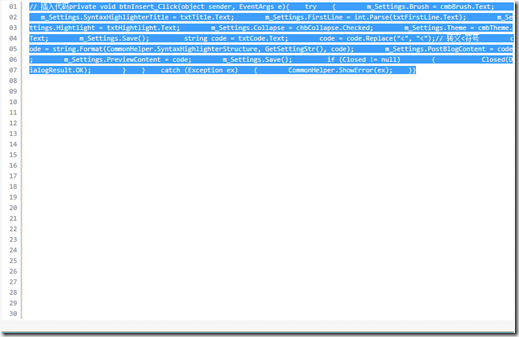
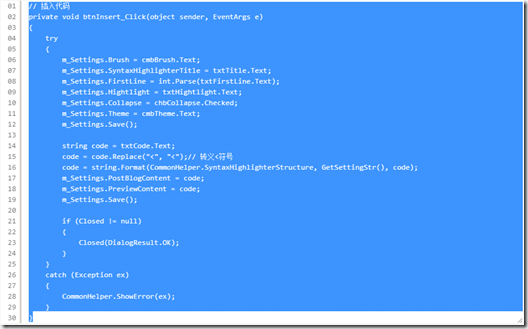
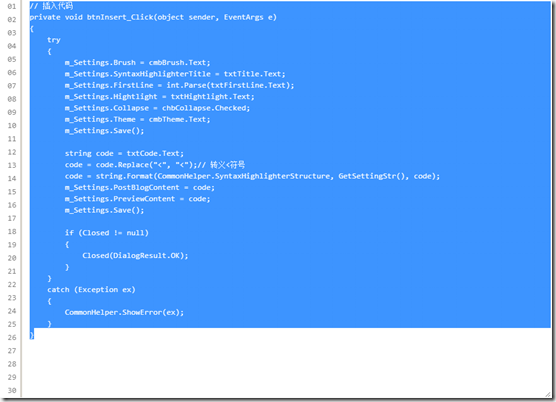


【推荐】国内首个AI IDE,深度理解中文开发场景,立即下载体验Trae
【推荐】编程新体验,更懂你的AI,立即体验豆包MarsCode编程助手
【推荐】抖音旗下AI助手豆包,你的智能百科全书,全免费不限次数
【推荐】轻量又高性能的 SSH 工具 IShell:AI 加持,快人一步
· .NET Core 中如何实现缓存的预热?
· 从 HTTP 原因短语缺失研究 HTTP/2 和 HTTP/3 的设计差异
· AI与.NET技术实操系列:向量存储与相似性搜索在 .NET 中的实现
· 基于Microsoft.Extensions.AI核心库实现RAG应用
· Linux系列:如何用heaptrack跟踪.NET程序的非托管内存泄露
· TypeScript + Deepseek 打造卜卦网站:技术与玄学的结合
· Manus的开源复刻OpenManus初探
· AI 智能体引爆开源社区「GitHub 热点速览」
· 三行代码完成国际化适配,妙~啊~
· .NET Core 中如何实现缓存的预热?